电脑怎么连接手机热点上网 如何让电脑连上手机热点
更新时间:2023-03-07 14:27:43作者:xiaoliu
最近有用户提出想在电脑上连接手机热点,这样在没有网络的时候也可以上网,那么电脑怎么连接手机热点上网呢,首先打开手机热点然后电脑在无线里连接即可,就跟连接无线网一样,下面小编给大家分享电脑连接手机热点上网的方法。
解决方法:
1、打开手机,在手机桌面上找到【设置】功能并点击打开设置界面。
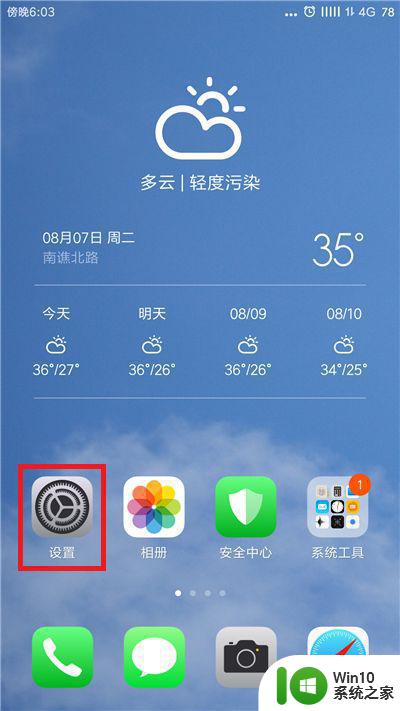
2、在设置界面中找到【网络和连接】下方的【个人热点】并点击打开。

3、进入到个人热点界面后找到【便携式WLAN热点】,把后方的开关给选择打开。
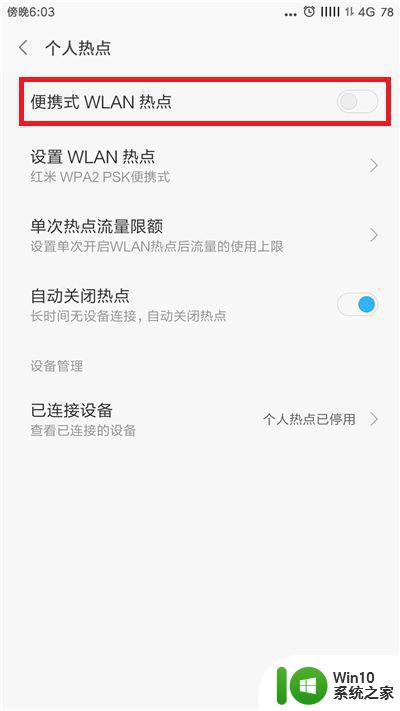
4、接下来需要设置手机热点,点击【设置WLAN热点】。
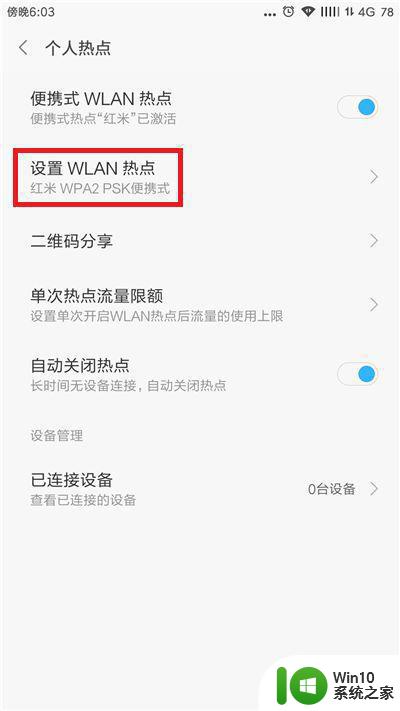
5、点击后进入到热点设置界面,在这里需要输入热点的名称以及设置密码,设置好后点击右上角的【完成】。
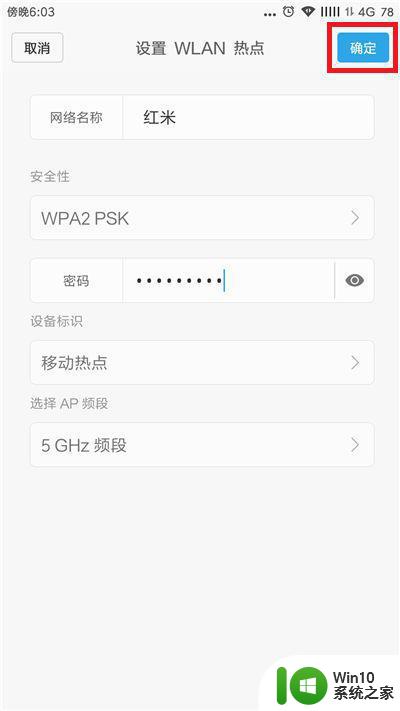
6、接下来返回到电脑上,在电脑上点击右下角的无线网络,找到手机热点的名称并点击连接即可。
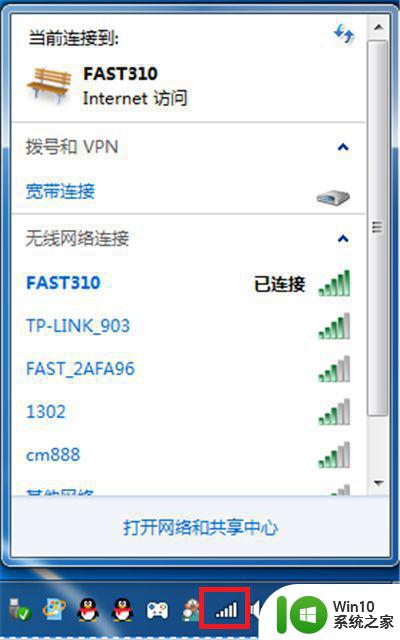
以上就是让电脑连上手机热点的方法,想使用电脑连接手机热点的,可以按上面的方法来进行连接。
- 上一篇: steam修改密码的步骤 steam怎么改密码
- 下一篇: 怎么给硬盘分区 怎么分区电脑硬盘分区
电脑怎么连接手机热点上网 如何让电脑连上手机热点相关教程
- 怎样电脑连接手机热点 电脑如何连接手机热点网络
- 让笔记本连接手机WLAN热点上网的设置方法 怎样用手机WLAN热点连接笔记本电脑上网
- 手机热点连接电脑无法上网 电脑连接手机热点却无法上网怎么办
- 电脑没网络怎么连接手机热点 手机热点连接不上电脑怎么办
- 手提电脑连不上手机热点怎么办 手机热点连接不上电脑怎么办
- 电脑与手机热点怎么连接不上 电脑手机热点连接不上怎么办
- 电脑怎么连接手机热点上网 电脑连接手机热点的步骤和方法
- 电脑可以连手机热点吗?台式 台式电脑如何通过手机热点连接上网
- 个人热点怎么连接电脑 手机热点如何连接电脑
- 手机热点连接成功但无法上网怎么解决 电脑连接手机热点后无法访问互联网的解决方法
- 笔记本电脑连不上手机热点怎么办 手机热点连接不上电脑怎么办
- 手机可以给电脑开热点吗? 手机热点无法连接电脑怎么办
- U盘装机提示Error 15:File Not Found怎么解决 U盘装机Error 15怎么解决
- 无线网络手机能连上电脑连不上怎么办 无线网络手机连接电脑失败怎么解决
- 酷我音乐电脑版怎么取消边听歌变缓存 酷我音乐电脑版取消边听歌功能步骤
- 设置电脑ip提示出现了一个意外怎么解决 电脑IP设置出现意外怎么办
电脑教程推荐
- 1 w8系统运行程序提示msg:xxxx.exe–无法找到入口的解决方法 w8系统无法找到入口程序解决方法
- 2 雷电模拟器游戏中心打不开一直加载中怎么解决 雷电模拟器游戏中心无法打开怎么办
- 3 如何使用disk genius调整分区大小c盘 Disk Genius如何调整C盘分区大小
- 4 清除xp系统操作记录保护隐私安全的方法 如何清除Windows XP系统中的操作记录以保护隐私安全
- 5 u盘需要提供管理员权限才能复制到文件夹怎么办 u盘复制文件夹需要管理员权限
- 6 华硕P8H61-M PLUS主板bios设置u盘启动的步骤图解 华硕P8H61-M PLUS主板bios设置u盘启动方法步骤图解
- 7 无法打开这个应用请与你的系统管理员联系怎么办 应用打不开怎么处理
- 8 华擎主板设置bios的方法 华擎主板bios设置教程
- 9 笔记本无法正常启动您的电脑oxc0000001修复方法 笔记本电脑启动错误oxc0000001解决方法
- 10 U盘盘符不显示时打开U盘的技巧 U盘插入电脑后没反应怎么办
win10系统推荐
- 1 番茄家园ghost win10 32位旗舰破解版v2023.12
- 2 索尼笔记本ghost win10 64位原版正式版v2023.12
- 3 系统之家ghost win10 64位u盘家庭版v2023.12
- 4 电脑公司ghost win10 64位官方破解版v2023.12
- 5 系统之家windows10 64位原版安装版v2023.12
- 6 深度技术ghost win10 64位极速稳定版v2023.12
- 7 雨林木风ghost win10 64位专业旗舰版v2023.12
- 8 电脑公司ghost win10 32位正式装机版v2023.12
- 9 系统之家ghost win10 64位专业版原版下载v2023.12
- 10 深度技术ghost win10 32位最新旗舰版v2023.11